Việc Wi-Fi và Bluetooth trên laptop Windows của bạn đột nhiên biến mất sau khi máy tính thức dậy từ chế độ ngủ, nhưng lại hoạt động bình thường sau khi khởi động lại, là một tình huống khá phổ biến. Nguyên nhân thường nằm ở vấn đề driver hoặc cài đặt quản lý nguồn không chính xác. Đừng lo lắng, với vai trò là chuyên gia tại Thuthuatmobile.net, chúng tôi sẽ hướng dẫn bạn từng bước để giải quyết triệt để sự cố này, giúp máy tính của bạn luôn duy trì kết nối ổn định.
1. Vô hiệu hóa Quản lý Nguồn Link State (LSPM)
Link State Power Management (LSPM) là một tính năng tiết kiệm điện năng được thiết kế để giảm tiêu thụ năng lượng khi các thiết bị PCIe (như bộ điều hợp mạng) không được sử dụng. Tuy nhiên, chính tính năng này đôi khi lại là thủ phạm khiến các thiết bị mạng biến mất sau khi máy tính của bạn khôi phục từ chế độ ngủ, do Windows không thể đánh thức chúng một cách đúng đắn. Để khắc phục, việc vô hiệu hóa LSPM trong cài đặt gói điện năng là một giải pháp an toàn và ít ảnh hưởng đến mức tiêu thụ điện năng.
Hãy làm theo các bước sau:
-
Nhấp vào Start, gõ Control Panel, và mở ứng dụng này từ kết quả tìm kiếm.
-
Trong Control Panel, truy cập Power Options (Tùy chọn nguồn) và chọn Change plan settings (Thay đổi cài đặt gói) cho gói điện năng đang hoạt động của bạn.
-
Tiếp theo, nhấp vào Change advanced power settings (Thay đổi cài đặt nguồn nâng cao) để mở hộp thoại Power Options.
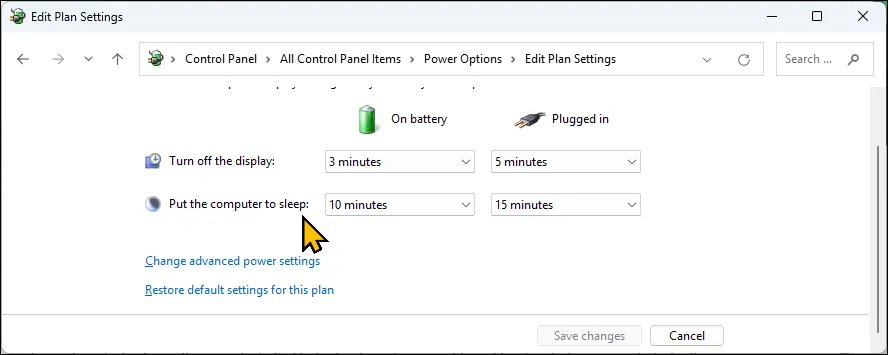 Thay đổi cài đặt nguồn nâng cao trong Control Panel trên Windows 11
Thay đổi cài đặt nguồn nâng cao trong Control Panel trên Windows 11 -
Mở rộng mục Wireless Adapter Settings (Cài đặt bộ điều hợp không dây) > Power Saving Mode (Chế độ tiết kiệm năng lượng). Đặt cả hai tùy chọn On battery (Bằng pin) và Plugged in (Khi cắm điện) thành Maximum Performance (Hiệu suất tối đa).
-
Sau đó, mở rộng PCI Express > Link State Power Management. Đặt tùy chọn này thành Off (Tắt).
Alt: Thiết lập Link State Power Management Off cho PCI Express trong cài đặt nguồn Windows 11.
-
Nhấp Apply (Áp dụng) và OK, sau đó khởi động lại máy tính của bạn.
Sau khi khởi động lại, bộ điều hợp Wi-Fi và Bluetooth của bạn sẽ duy trì hoạt động ngay cả khi laptop thức dậy từ chế độ ngủ. Phương pháp này đã được Thuthuatmobile.net kiểm tra và xác nhận hiệu quả trên một laptop gaming HP Pavilion.
2. Gỡ cài đặt Driver Wi-Fi và Bluetooth Gần Nhất
Nếu Wi-Fi và Bluetooth vẫn biến mất sau khi ngủ, vấn đề có thể do bản cập nhật driver bị lỗi. Quay trở lại phiên bản driver cũ hơn và ổn định hơn có thể giúp khắc phục sự cố này.
Để gỡ cài đặt driver Bluetooth, hãy làm theo các bước sau:
- Nhấp Start, gõ Device Manager (Quản lý thiết bị), và mở nó.
- Mở rộng phần Bluetooth.
- Nhấp chuột phải vào thiết bị Bluetooth của bạn (ví dụ: Intel(R) Wireless Bluetooth(R) hoặc Realtek Bluetooth) và chọn Uninstall device (Gỡ cài đặt thiết bị).
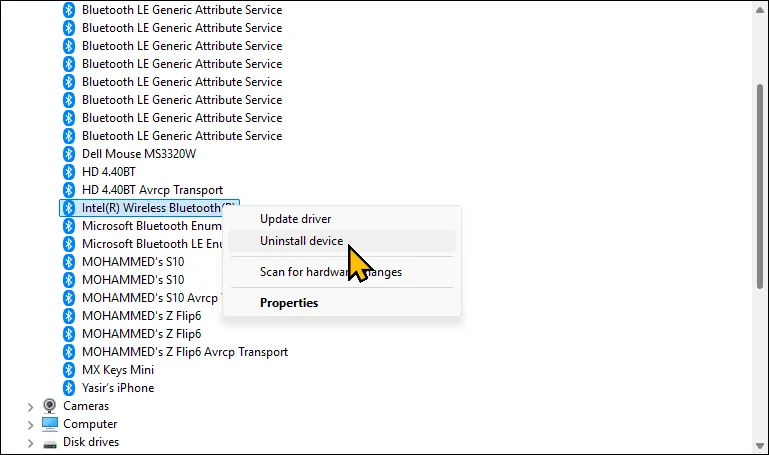 Menu ngữ cảnh của bộ điều hợp Bluetooth trong Device Manager trên Windows 11
Menu ngữ cảnh của bộ điều hợp Bluetooth trong Device Manager trên Windows 11 - Trong hộp thoại xác nhận, đánh dấu chọn Attempt to remove the driver for this device (Thử xóa driver cho thiết bị này), sau đó nhấp Uninstall.
Để gỡ cài đặt driver Wi-Fi, hãy làm theo các bước này:
- Trong Device Manager, mở rộng phần Network adapters (Bộ điều hợp mạng).
- Nhấp chuột phải vào bộ điều hợp Wi-Fi của bạn và chọn Uninstall device.
- Đánh dấu chọn Attempt to remove the driver for this device, sau đó nhấp Uninstall.
Sau khi cả hai driver đã được gỡ cài đặt, bạn có thể cài đặt lại phiên bản driver cũ hơn.
Cài đặt lại phiên bản driver cũ hơn
Giả sử các driver mới nhất bị lỗi hoặc không tương thích với bộ điều hợp mạng của bạn, việc cài đặt một phiên bản driver cũ hơn có thể khắc phục vấn đề. Bạn có thể tải các driver phiên bản trước từ trang web của nhà sản xuất laptop hoặc nhà sản xuất chip (ví dụ: Intel).
Ví dụ, nếu laptop của bạn sử dụng bộ điều hợp Bluetooth và Wi-Fi của Intel, hãy truy cập Trung tâm Tải xuống của Intel, chọn danh mục Wireless và tải xuống phiên bản driver cũ hơn. Sau đó, chạy trình cài đặt MSI hoặc tệp thiết lập và làm theo hướng dẫn trên màn hình.
3. Thực hiện Đặt Lại Hệ Thống (System Reset)
Nếu vấn đề bắt nguồn từ việc các tệp hệ thống bị hỏng hoặc thiếu, việc đặt lại cài đặt gốc (factory reset) có thể giúp ích. Windows 10 và Windows 11 cho phép bạn đặt lại PC mà không làm mất dữ liệu cá nhân, tuy nhiên các ứng dụng và cài đặt khác sẽ bị xóa.
Trước khi đặt lại, chúng tôi khuyến nghị bạn nên tạo bản sao lưu dữ liệu quan trọng trên máy tính Windows của mình. Bạn cũng có thể xuất danh sách các ứng dụng đã cài đặt ra một tệp văn bản bằng cách sử dụng Windows Package Manager. Để xuất danh sách ứng dụng đã cài đặt, hãy làm như sau:
- Nhấp vào tìm kiếm, gõ cmd, và mở Command Prompt.
- Sau đó gõ lệnh sau và nhấn Enter để lưu danh sách vào C:apps.txt:
winget list >c:apps.txt
Để đặt lại PC của bạn:
- Truy cập Settings (Cài đặt) > System (Hệ thống) > Recovery (Khôi phục) > Reset this PC (Đặt lại PC này).
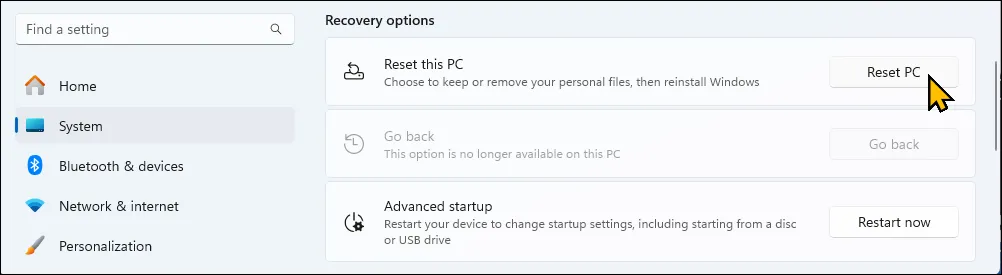 Tùy chọn Reset This PC trong ứng dụng Cài đặt trên Windows 11
Tùy chọn Reset This PC trong ứng dụng Cài đặt trên Windows 11 - Chọn Keep my files (Giữ lại tệp của tôi).
- Sau đó chọn Cloud download (Tải xuống từ đám mây) hoặc Local reinstall (Cài đặt lại cục bộ).
- Nhấp Next (Tiếp theo), sau đó Finish (Hoàn tất) để bắt đầu quá trình đặt lại.
Windows sẽ tải xuống phiên bản hệ điều hành mới nhất từ đám mây (nếu bạn chọn Cloud install) và đặt lại máy tính của bạn. Sau khi đặt lại, hãy cài đặt các driver mới nhất và kiểm tra xem sự cố đã được giải quyết chưa.
4. Giữ Máy Tính Luôn Hoạt Động (Giải pháp tạm thời)
Như một giải pháp tạm thời, bạn có thể ngăn PC chuyển sang chế độ ngủ để tránh mất kết nối Wi-Fi và Bluetooth. Bạn có thể sử dụng tính năng Awake của PowerToys để giữ PC luôn hoạt động vô thời hạn, trong khi vẫn cho phép bạn tự đưa máy về chế độ ngủ khi cần.
Hãy bắt đầu bằng cách tải xuống PowerToys từ Microsoft Store. Khởi chạy ứng dụng, mở rộng Advanced Tools (Công cụ nâng cao) > Awake > Enable awake (Bật Awake). Sau đó, trong phần Behaviour (Hành vi), đặt Mode (Chế độ) thành Keep awake indefinitely (Giữ hoạt động vô thời hạn).
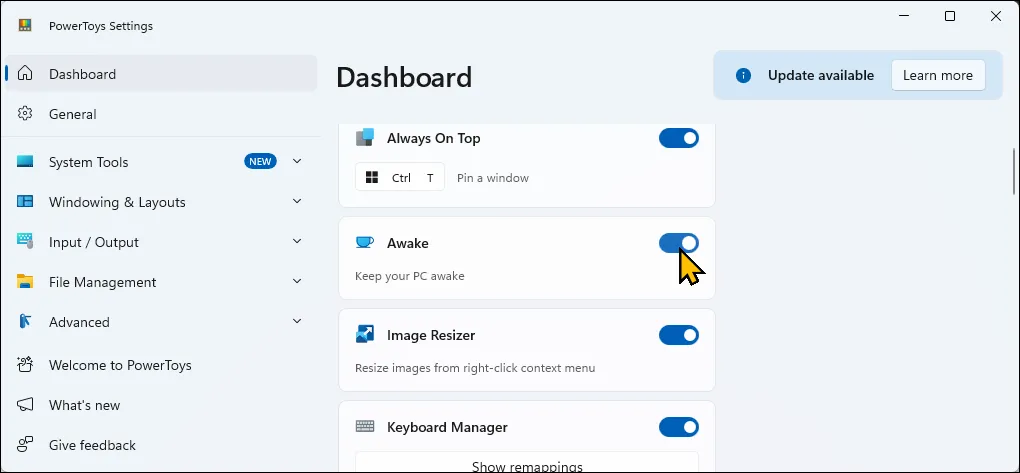 Tab Bảng điều khiển trong Cài đặt PowerToys
Tab Bảng điều khiển trong Cài đặt PowerToys
5. Kiểm tra Sự Cố Phần Cứng
Xác định sự cố phần cứng có thể phức tạp, đặc biệt nếu các thiết bị Wi-Fi và Bluetooth hoạt động sau khi khởi động lại. Trước khi mang laptop của bạn đến trung tâm bảo hành, hãy thử các bước sau để xác định vấn đề phần cứng.
Thử nghiệm trên Hệ điều hành Khác
Một cách dễ dàng để kiểm tra các vấn đề liên quan đến phần cứng là thử nghiệm Wi-Fi và Bluetooth của bạn trên một hệ điều hành khác. Đây là lý do tại sao Thuthuatmobile.net luôn khuyên bạn nên có một USB Linux Live, vì bạn có thể sử dụng tùy chọn “Try Ubuntu” để kiểm tra hệ điều hành mà không cần cài đặt trước.
Để làm điều này, hãy tạo một USB khởi động với bản phân phối Ubuntu Linux, khởi động vào Ubuntu Live, và sau đó sử dụng tùy chọn “Try Ubuntu”. Kiểm tra xem Wi-Fi và Bluetooth có hoạt động trong chế độ live không. Nếu có, vấn đề không phải do phần cứng mà là do phần mềm.
Thực hiện “Wiggle Test”
“Wiggle Test” giúp xác định xem sự cố phần cứng có phải do kết nối bị lỏng hay không. Để thực hiện thử nghiệm, hãy đưa laptop của bạn vào chế độ ngủ, sau đó nhẹ nhàng ấn xung quanh vỏ phía dưới, đặc biệt là gần bộ điều hợp Wi-Fi. Cuối cùng, đánh thức laptop và kiểm tra xem Wi-Fi có kết nối không. Nếu có, đó có thể là một kết nối bên trong bị lỏng và là một lỗi dễ sửa nếu bạn thoải mái khi mở laptop ra.
Nếu sự cố vẫn tiếp diễn dù đã thử các cách khắc phục trên, hãy liên hệ với nhà sản xuất máy tính của bạn để được hỗ trợ. Nếu thiết bị của bạn vẫn còn trong thời gian bảo hành, bạn có thể đủ điều kiện để được sửa chữa hoặc thay thế.
Kết nối Wi-Fi và Bluetooth ổn định là yếu tố then chốt cho trải nghiệm sử dụng laptop mượt mà. Với các giải pháp chi tiết từ Thuthuatmobile.net, từ việc điều chỉnh cài đặt nguồn, gỡ và cài đặt lại driver, cho đến việc đặt lại hệ thống hay kiểm tra phần cứng chuyên sâu, hy vọng bạn đã tìm được cách khắc phục lỗi Wi-Fi và Bluetooth biến mất sau khi máy tính ngủ. Đừng ngần ngại thử từng phương pháp một để tìm ra giải pháp phù hợp nhất cho thiết bị của mình.
Nếu bạn có bất kỳ thắc mắc nào hoặc đã áp dụng thành công phương pháp nào khác, hãy chia sẻ ý kiến của bạn trong phần bình luận dưới đây. Đừng quên truy cập Thuthuatmobile.net thường xuyên để cập nhật thêm nhiều thủ thuật công nghệ hữu ích khác!


